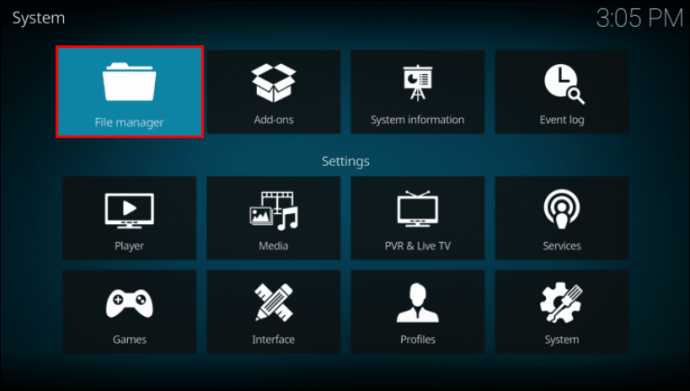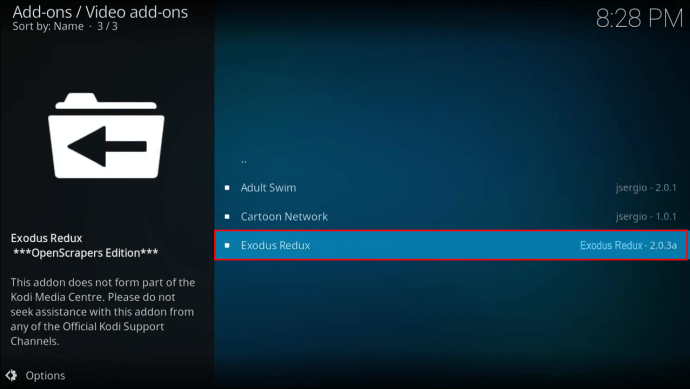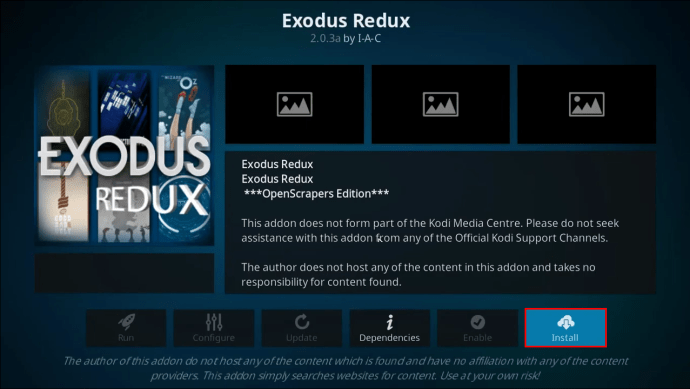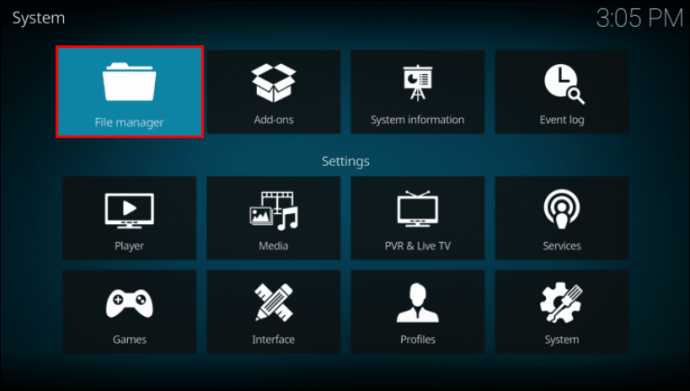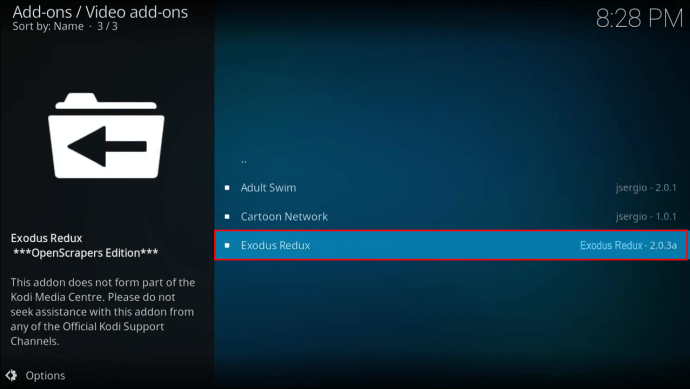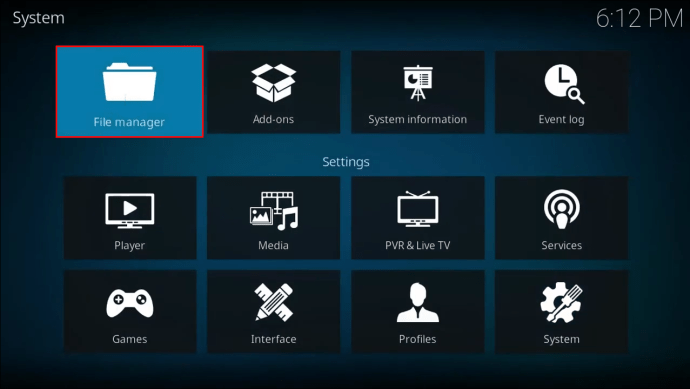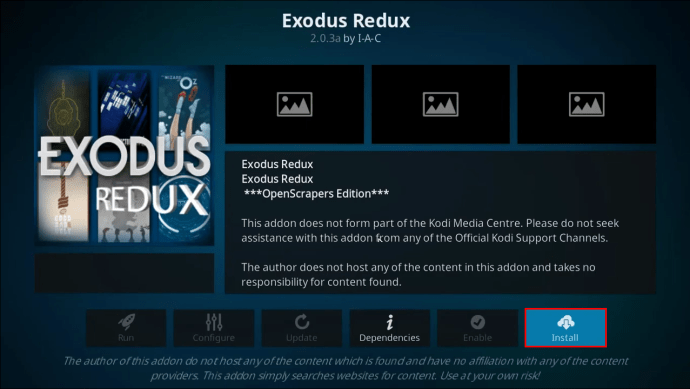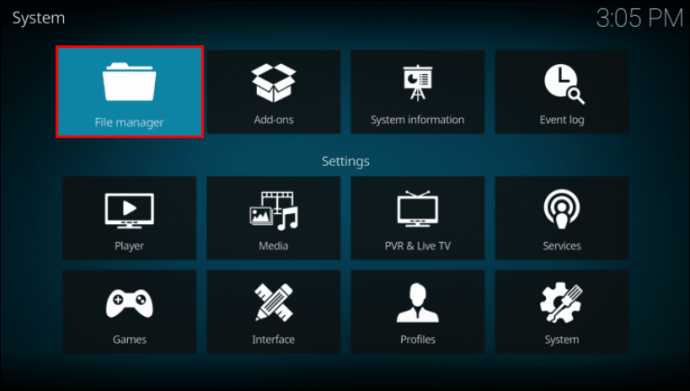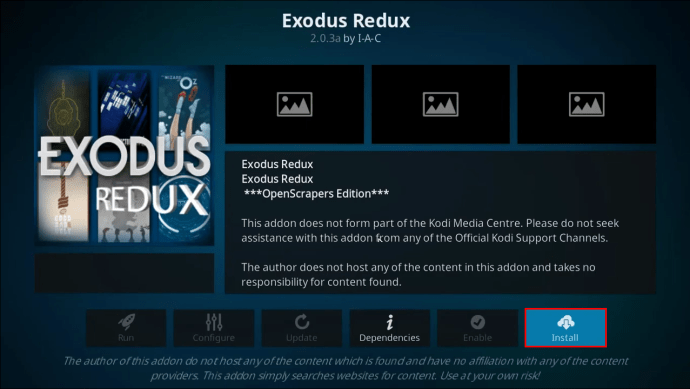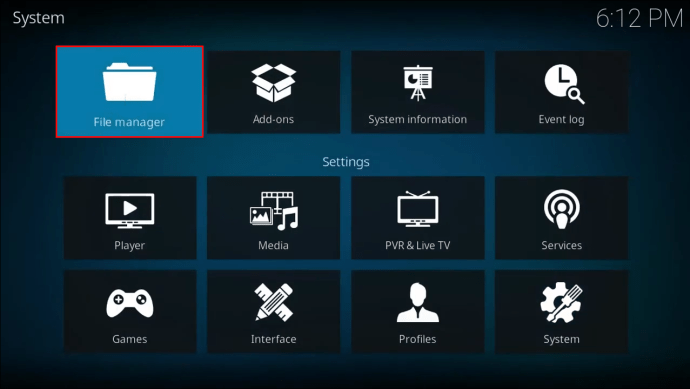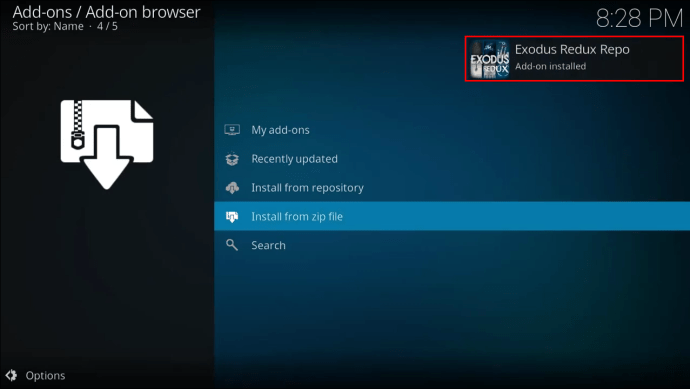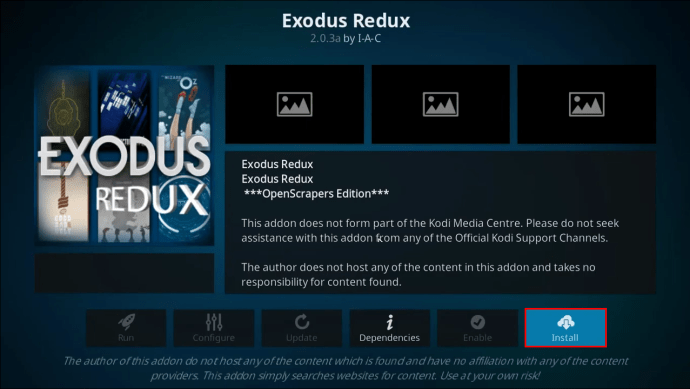Uno dei componenti aggiuntivi più popolari per i lettori multimediali Kodi è Exodus, che offre accesso gratuito e illimitato a film e programmi TV, opzioni di filtro e altre utili funzionalità. La versione Exodus V8 è stata interrotta diversi anni fa, ma la versione più recente, Exodus Redux, è ancora disponibile.

Exodus Redux offre funzionalità simili e molti utenti affermano che funziona meglio del suo predecessore. Può migliorare significativamente l’esperienza complessiva, ma l’installazione può sembrare complicata poiché questo componente aggiuntivo non si trova nel repository ufficiale di Kodi.
Se vuoi sapere come installare Exodus Redux su Kodi, non cercare oltre. Questo articolo fornirà una guida dettagliata su come farlo utilizzando diverse piattaforme.
Come installare Kodi Exodus su una TV Android
Come accennato, il componente aggiuntivo Exodus Redux non è disponibile nel repository ufficiale di Kodi, il che rende l’installazione un po’ più complicata. Per rendere il processo più facile da seguire, abbiamo diviso i passaggi in tre sezioni:
Consenti fonti sconosciute
Poiché Exodus Redux è un componente aggiuntivo di terze parti, è necessario consentire fonti sconosciute prima di installarlo. Ecco come farlo:
Avvia Kodi.
 Premi l’icona a forma di ingranaggio per accedere alle impostazioni.
Premi l’icona a forma di ingranaggio per accedere alle impostazioni.
 Premi “Sistema”.
Premi “Sistema”.
 Seleziona “Componenti aggiuntivi”.
Seleziona “Componenti aggiuntivi”.
 Cambia l’interruttore accanto a “Fonti sconosciute”. Verrà visualizzato un messaggio che ti chiede di confermare che sarai responsabile per qualsiasi potenziale danno, perdita di dati o comportamento indesiderato. Premi “Sì”.
Cambia l’interruttore accanto a “Fonti sconosciute”. Verrà visualizzato un messaggio che ti chiede di confermare che sarai responsabile per qualsiasi potenziale danno, perdita di dati o comportamento indesiderato. Premi “Sì”.

Installa Exodus Redux Repository
Ora che hai abilitato fonti sconosciute, possiamo passare all’installazione di Exodus Redux Repository.
Torna alla schermata Home e accedi di nuovo alle impostazioni.
 Premi “Gestione file” e seleziona “Aggiungi sorgente”.
Premi “Gestione file” e seleziona “Aggiungi sorgente”.
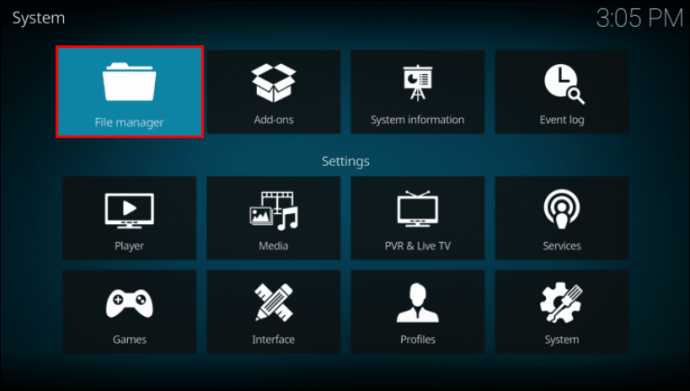 Fare clic su ““.
Fare clic su ““.
 Immettere questo URL: “https://iac.github.io” e premere “OK”.
Immettere questo URL: “https://iac.github.io” e premere “OK”.
 Scegli la fonte multimediale. Ti consigliamo di utilizzare “Exodus Redux”.
Scegli la fonte multimediale. Ti consigliamo di utilizzare “Exodus Redux”.
 Torna alla schermata principale e premi “Componenti aggiuntivi”.
Torna alla schermata principale e premi “Componenti aggiuntivi”.
 Seleziona l’icona della casella aperta in alto a sinistra.
Seleziona l’icona della casella aperta in alto a sinistra.
 Scegli “Installa da file zip” e seleziona “Exodus Redux” o un nome diverso che hai utilizzato.
Scegli “Installa da file zip” e seleziona “Exodus Redux” o un nome diverso che hai utilizzato.
 Premi il file zip e attendi fino a quando non vedi una notifica che il repository è stato installato.
Premi il file zip e attendi fino a quando non vedi una notifica che il repository è stato installato.

Installa il componente aggiuntivo Exodus Redux
Siamo giunti al passaggio finale dell’installazione di Exodus Redux. Ecco cosa devi fare per completare il processo:
Rimani nello stesso menu e premi “Installa da repository”.
 Seleziona “Exodus Redux Repo”.
Seleziona “Exodus Redux Repo”.
 Scegli “Componenti aggiuntivi video”.
Scegli “Componenti aggiuntivi video”.
 Seleziona “Exodus Redux”.
Seleziona “Exodus Redux”.
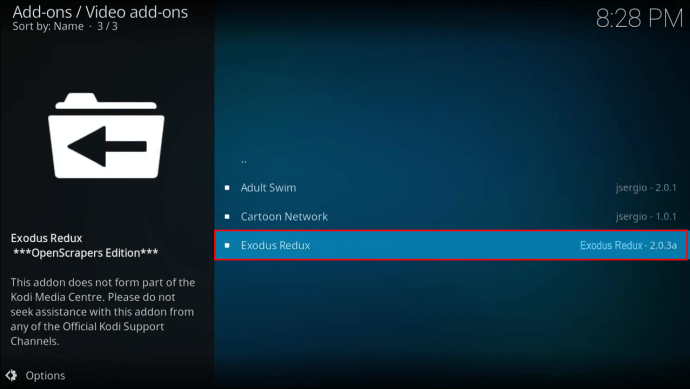 Seleziona “Installa”. A seconda della versione di Kodi in esecuzione, potresti visualizzare un’anteprima di tutti i file che verranno installati. Premere OK.”
Seleziona “Installa”. A seconda della versione di Kodi in esecuzione, potresti visualizzare un’anteprima di tutti i file che verranno installati. Premere OK.”
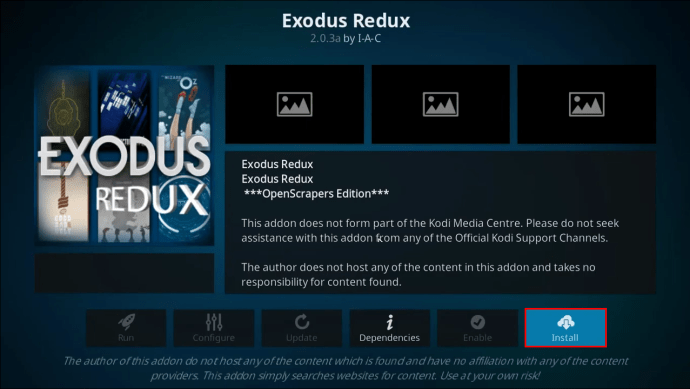 Attendi qualche secondo finché non ricevi una notifica che il componente aggiuntivo è stato installato.
Attendi qualche secondo finché non ricevi una notifica che il componente aggiuntivo è stato installato.

Come installare Kodi Exodus su un Firestick
Kodi Exodus non può essere installato utilizzando il repository ufficiale di Kodi. Questo processo consiste in tre passaggi: consentire fonti sconosciute poiché si tratta di un componente aggiuntivo di terze parti, installare il repository Exodus Redux e installare il componente aggiuntivo. Ti guideremo attraverso ogni fase.
Consenti fonti sconosciute
Non puoi installare Exodus Redux senza abilitare l’uso di fonti sconosciute:
Apri Kodi.
 Apri le impostazioni selezionando l’icona a forma di ingranaggio in alto.
Apri le impostazioni selezionando l’icona a forma di ingranaggio in alto.
 Seleziona “Sistema”.
Seleziona “Sistema”.
 Fai clic su “Componenti aggiuntivi”.
Fai clic su “Componenti aggiuntivi”.
 Cambia il pulsante di commutazione accanto a “Fonti sconosciute”. Verrà visualizzato un messaggio pop-up che ti chiede di confermare la tua responsabilità per eventuali danni o perdite di dati. Premi “Sì”.
Cambia il pulsante di commutazione accanto a “Fonti sconosciute”. Verrà visualizzato un messaggio pop-up che ti chiede di confermare la tua responsabilità per eventuali danni o perdite di dati. Premi “Sì”.

Installa Exodus Redux Repository
Il prossimo passo è installare Exodus Redux Repository. Ti forniremo un link che dovrai utilizzare per completare il processo.
Vai alla schermata Home e apri le impostazioni.
 Seleziona “File Manager” e fai clic su “Aggiungi sorgente”.
Seleziona “File Manager” e fai clic su “Aggiungi sorgente”.
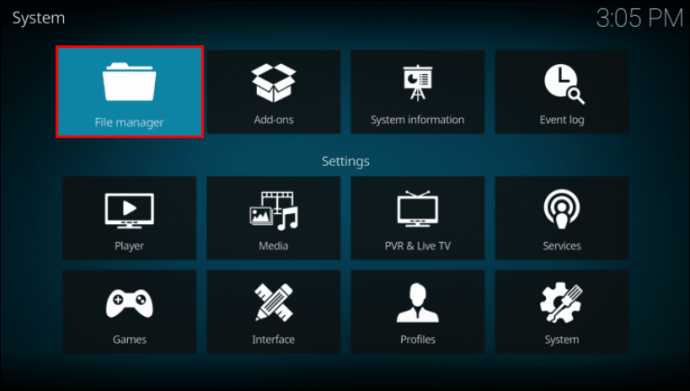 Seleziona ““.
Seleziona ““.
 Inserisci questo URL: “https://iac.github.io” e conferma premendo “OK”.
Inserisci questo URL: “https://iac.github.io” e conferma premendo “OK”.
 Assegna un nome alla fonte multimediale. Usa “Exodus Redux” o un altro titolo riconoscibile.
Assegna un nome alla fonte multimediale. Usa “Exodus Redux” o un altro titolo riconoscibile.
 Torna alla schermata iniziale e seleziona “Componenti aggiuntivi”.
Torna alla schermata iniziale e seleziona “Componenti aggiuntivi”.
 Premere l’icona della casella aperta per accedere al programma di installazione del pacchetto.
Premere l’icona della casella aperta per accedere al programma di installazione del pacchetto.
 Seleziona “Installa da file zip” e apri “Exodus Redux” o il nome diverso che hai utilizzato.
Seleziona “Installa da file zip” e apri “Exodus Redux” o il nome diverso che hai utilizzato.
 Fai clic sul file zip e attendi qualche secondo finché non vedi una conferma nell’angolo in alto a destra.
Fai clic sul file zip e attendi qualche secondo finché non vedi una conferma nell’angolo in alto a destra.

Installa il componente aggiuntivo Exodus Redux
Siamo giunti al passaggio finale dell’installazione di Exodus Redux. Ecco cosa devi fare per completare il processo:
Nello stesso menu, seleziona “Installa da repository”.
 Premi “Exodus Redux Repo”.
Premi “Exodus Redux Repo”.
 Premi “Componenti aggiuntivi video” e scegli “Exodus Redux”.
Premi “Componenti aggiuntivi video” e scegli “Exodus Redux”.
 Seleziona “Installa”. Se stai utilizzando Kodi 18, vedrai un’anteprima di tutti i file che verranno installati. Premere OK.”
Seleziona “Installa”. Se stai utilizzando Kodi 18, vedrai un’anteprima di tutti i file che verranno installati. Premere OK.”
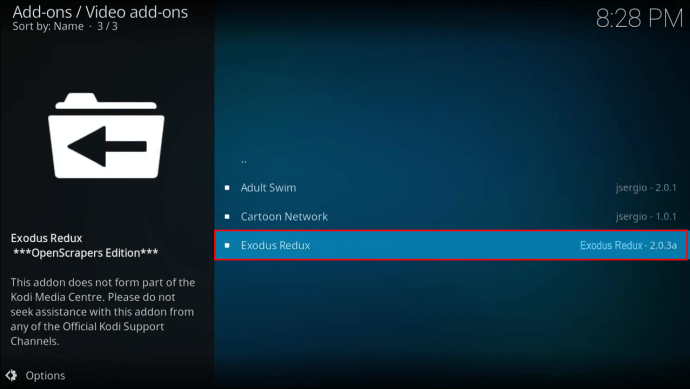 Attendi finché non vedi una conferma che il componente aggiuntivo è stato installato.
Attendi finché non vedi una conferma che il componente aggiuntivo è stato installato.

Come installare Kodi Exodus su un telefono Android
Il componente aggiuntivo Exodus Redux può essere installato anche sulla versione mobile. Per una navigazione più semplice, abbiamo diviso il processo in tre segmenti:
Consenti fonti sconosciute
Il primo passo verso l’installazione del componente aggiuntivo Exodus Redux è consentire fonti sconosciute. Poiché si tratta di un componente aggiuntivo di terze parti, non sarai in grado di installarlo a meno che non completi questi passaggi:
Apri l’app Kodi sul tuo telefono.
Tocca l’icona a forma di ingranaggio per aprire le impostazioni.
 Tocca “Sistema”.
Tocca “Sistema”.
 Tocca “Componenti aggiuntivi”.
Tocca “Componenti aggiuntivi”.
 Cambia il pulsante di commutazione accanto a “Fonti sconosciute”. Verrà visualizzato un messaggio pop-up che ti chiede di confermare la tua responsabilità per qualsiasi potenziale danno o perdita di informazioni. Premi “Sì”.
Cambia il pulsante di commutazione accanto a “Fonti sconosciute”. Verrà visualizzato un messaggio pop-up che ti chiede di confermare la tua responsabilità per qualsiasi potenziale danno o perdita di informazioni. Premi “Sì”.

Installa Exodus Redux Repository
Il secondo passaggio consiste nell’installare Exodus Redux Repository, che utilizzerai per installare il componente aggiuntivo. Ecco cosa devi fare:
Torna alla schermata iniziale e apri nuovamente le impostazioni.
 Tocca “File Manager” e quindi tocca “Aggiungi sorgente”.
Tocca “File Manager” e quindi tocca “Aggiungi sorgente”.
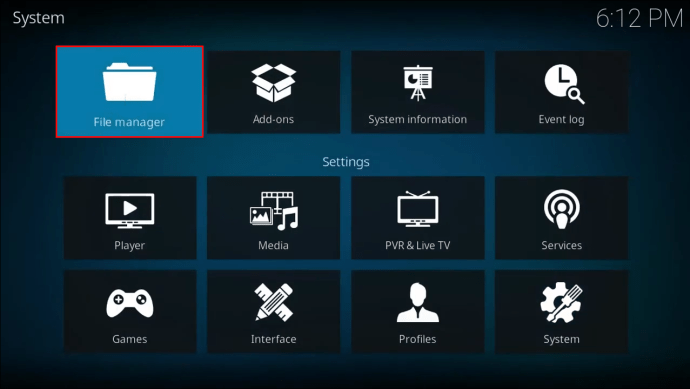 Tocca ““.
Tocca ““.
 Inserisci questo URL: “https://iac.github.io” nel campo e tocca “OK”.
Inserisci questo URL: “https://iac.github.io” nel campo e tocca “OK”.
 Salva la fonte multimediale come “Exodus Redux” o usa un altro nome che ricorderai.
Salva la fonte multimediale come “Exodus Redux” o usa un altro nome che ricorderai.
 Torna alla schermata principale e tocca “Componenti aggiuntivi”.
Torna alla schermata principale e tocca “Componenti aggiuntivi”.
 Tocca l’icona della casella aperta in alto.
Tocca l’icona della casella aperta in alto.
 Tocca “Installa da file zip” e tocca “Exodus Redux” o un nome diverso che hai utilizzato.
Tocca “Installa da file zip” e tocca “Exodus Redux” o un nome diverso che hai utilizzato.
 Tocca il file zip e attendi di ricevere una notifica che il repository è stato installato.
Tocca il file zip e attendi di ricevere una notifica che il repository è stato installato.

Installa il componente aggiuntivo Exodus Redux
Il passaggio finale è accedere al repository e installare il componente aggiuntivo. Per questo, dovresti rimanere sullo stesso menu.
Tocca “Installa dal repository”.
 Tocca “Exodus Redux Repo”.
Tocca “Exodus Redux Repo”.
 Tocca “Componenti aggiuntivi video” e seleziona “Exodus Redux”.
Tocca “Componenti aggiuntivi video” e seleziona “Exodus Redux”.
 Tocca “Installa”.
Tocca “Installa”.
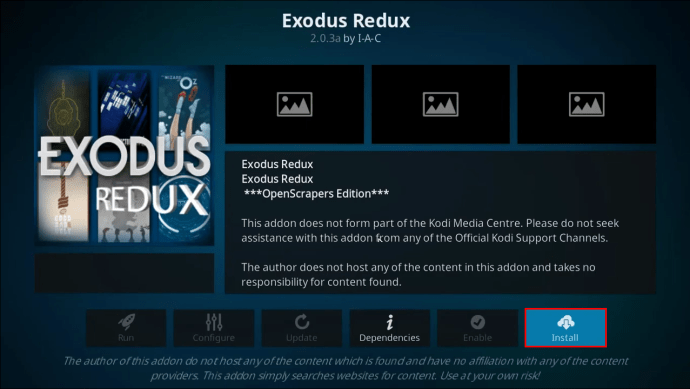 Non uscire dal menu finché non vedi una conferma che il componente aggiuntivo è stato installato.
Non uscire dal menu finché non vedi una conferma che il componente aggiuntivo è stato installato.

Come installare Kodi Exodus su un PC Windows 10
Uno degli aspetti positivi dell’utilizzo di Kodi è che è disponibile su più piattaforme e sistemi operativi. Uno di questi è Windows, quindi se stai utilizzando Windows 10 e desideri installare il componente aggiuntivo Exodus Redux, dovrai completare i passaggi delle tre sezioni che abbiamo spiegato di seguito:
Consenti fonti sconosciute
Poiché il componente aggiuntivo Exodus Redux non può essere installato dal repository Kody ufficiale, dovrai consentire l’accesso a fonti sconosciute per ottenerlo. Ecco come farlo:
Avvia Kodi.
 Premi l’icona a forma di ingranaggio per accedere alle impostazioni.
Premi l’icona a forma di ingranaggio per accedere alle impostazioni.
 Premi “Sistema”.
Premi “Sistema”.
 Fai clic su “Componenti aggiuntivi”.
Fai clic su “Componenti aggiuntivi”.
 Cambia il pulsante di commutazione accanto a “Fonti sconosciute”. Vedrai una notifica che ti chiede di confermare la tua responsabilità in caso di perdita di informazioni, danni o comportamenti imprevisti. Premi “Sì”.
Cambia il pulsante di commutazione accanto a “Fonti sconosciute”. Vedrai una notifica che ti chiede di confermare la tua responsabilità in caso di perdita di informazioni, danni o comportamenti imprevisti. Premi “Sì”.

Installa Exodus Redux Repository
Una volta concesso l’accesso, possiamo passare all’installazione del repository:
Torna alla schermata iniziale e accedi nuovamente alle impostazioni.
 Premi “File Manager” e fai clic su “Aggiungi sorgente”.
Premi “File Manager” e fai clic su “Aggiungi sorgente”.
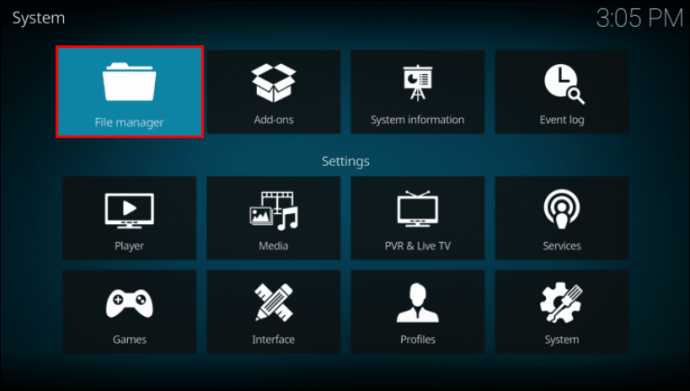 Fare clic su ““.
Fare clic su ““.
 Inserisci questo URL: “https://iac.github.io” e confermalo.
Inserisci questo URL: “https://iac.github.io” e confermalo.
 Assegna un nome alla fonte multimediale. Ti consigliamo di utilizzare “Exodus Redux” in modo da poterlo trovare facilmente.
Assegna un nome alla fonte multimediale. Ti consigliamo di utilizzare “Exodus Redux” in modo da poterlo trovare facilmente.
 Torna alla schermata principale e premi “Componenti aggiuntivi”.
Torna alla schermata principale e premi “Componenti aggiuntivi”.
 Accedi al programma di installazione del pacchetto premendo l’icona della casella aperta nella parte superiore del menu.
Accedi al programma di installazione del pacchetto premendo l’icona della casella aperta nella parte superiore del menu.
 Premi “Installa da file zip” e seleziona “Exodus Redux” o un altro nome che hai scelto.
Premi “Installa da file zip” e seleziona “Exodus Redux” o un altro nome che hai scelto.
 Apri il file zip e attendi fino all’installazione del repository.
Apri il file zip e attendi fino all’installazione del repository.

Installa il componente aggiuntivo Exodus Redux
Il passaggio finale è accedere al repository dallo stesso menu e installare il componente aggiuntivo:
Premi “Installa dal repository”.
 Fai clic su “Exodus Redux Repo”.
Fai clic su “Exodus Redux Repo”.
 Scegli “Componenti aggiuntivi video” e apri “Exodus Redux”.
Scegli “Componenti aggiuntivi video” e apri “Exodus Redux”.
 Premi “Installa”.
Premi “Installa”.
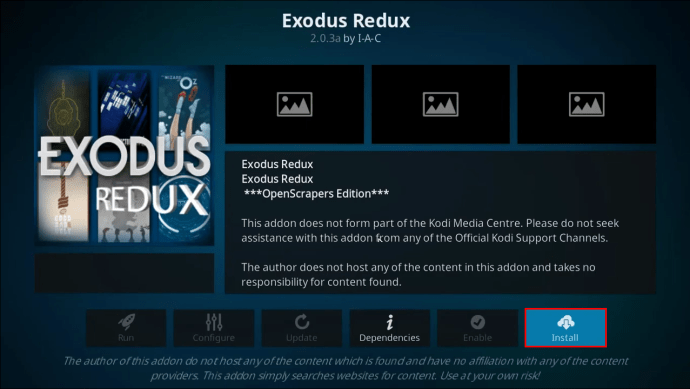 Attendi alcuni secondi fino all’installazione del componente aggiuntivo.
Attendi alcuni secondi fino all’installazione del componente aggiuntivo.

Come installare Kodi Exodus su un Mi Box
Mi Box converte la tua TV in un ecosistema Android, il che significa che puoi scaricare Kodi direttamente dal Play Store. L’installazione di Exodus Redux richiede passaggi aggiuntivi poiché il componente aggiuntivo non è disponibile nel repository di Kodi. Per semplificarti il processo, abbiamo diviso le istruzioni in tre parti:
Consenti fonti sconosciute
Exodus Redux è un componente aggiuntivo di terze parti e non puoi installarlo se non abiliti l’accesso a fonti sconosciute, che sono disabilitate per impostazione predefinita. Ecco come farlo:
Apri Kodi.
 Accedi alle impostazioni premendo l’icona a forma di ingranaggio.
Accedi alle impostazioni premendo l’icona a forma di ingranaggio.
 Fai clic su “Sistema”.
Fai clic su “Sistema”.
 Seleziona “Componenti aggiuntivi”.
Seleziona “Componenti aggiuntivi”.
 Cambia il pulsante accanto a “Fonti sconosciute” e conferma la tua responsabilità in caso di perdita di informazioni, danni o comportamenti imprevisti.
Cambia il pulsante accanto a “Fonti sconosciute” e conferma la tua responsabilità in caso di perdita di informazioni, danni o comportamenti imprevisti.

Installa Exodus Redux Repository
La seconda fase è l’installazione del repository da cui accederai al componente aggiuntivo:
Riapri le impostazioni.
 Seleziona “File Manager” e quindi seleziona “Aggiungi sorgente”.
Seleziona “File Manager” e quindi seleziona “Aggiungi sorgente”.
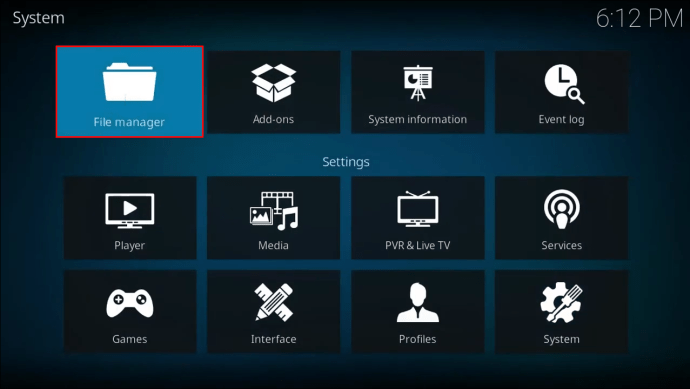 Fare clic su ““.
Fare clic su ““.
 Inserisci questo URL: “https://iac.github.io” e confermalo.
Inserisci questo URL: “https://iac.github.io” e confermalo.
 Assegna un nome alla fonte multimediale. Usa “Exodus Redux” o un altro nome facile da ricordare.
Assegna un nome alla fonte multimediale. Usa “Exodus Redux” o un altro nome facile da ricordare.
 Torna alla schermata Home e seleziona “Componenti aggiuntivi”.
Torna alla schermata Home e seleziona “Componenti aggiuntivi”.
 Seleziona l’icona della casella aperta.
Seleziona l’icona della casella aperta.
 Premi “Installa da file zip” e fai clic su “Exodus Redux” o sul nuovo nome che hai scelto.
Premi “Installa da file zip” e fai clic su “Exodus Redux” o sul nuovo nome che hai scelto.
 Seleziona il file zip e attendi fino all’installazione del repository.
Seleziona il file zip e attendi fino all’installazione del repository.
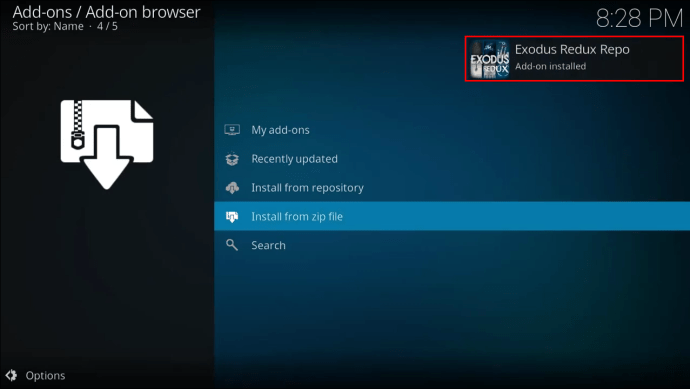
Installa il componente aggiuntivo Exodus Redux
Ora che hai installato il repository, dovrai accedervi e scaricare il componente aggiuntivo:
Nello stesso menu, seleziona “Installa da repository”.
 Fai clic su “Exodus Redux Repo”.
Fai clic su “Exodus Redux Repo”.
 Scegli “Componenti aggiuntivi video” e apri “Exodus Redux”.
Scegli “Componenti aggiuntivi video” e apri “Exodus Redux”.
 Premi “Installa”.
Premi “Installa”.
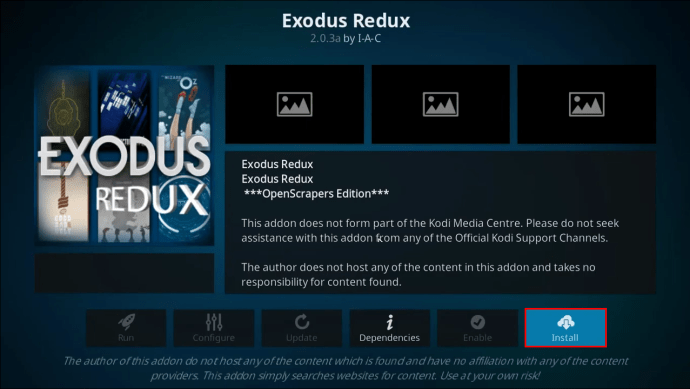 Attendi alcuni secondi fino all’installazione del componente aggiuntivo.
Attendi alcuni secondi fino all’installazione del componente aggiuntivo.

Accedi a contenuti illimitati con Kodi Exodus
Sebbene il componente aggiuntivo Exodus V8 originale sia stato interrotto, Exodus Redux è un eccellente sostituto con caratteristiche simili. Poiché il componente aggiuntivo non è disponibile tramite il repository ufficiale di Kodi, il processo di installazione potrebbe sembrare un po’ complicato, ma è facile da completare grazie alla semplice interfaccia di Kodi.
Ci auguriamo che questo articolo ti abbia aiutato a imparare come installare Exodus Redux utilizzando piattaforme diverse e che potrai goderti contenuti gratuiti illimitati.
Quale funzione di Kodi ti piace di più? Che piattaforma usi per questo? Dicci nella sezione commenti qui sotto.